Τα Windows 10 από προεπιλογή δεν εμφανίζουν κρυφά αρχεία. Ο λόγος είναι ότι υπάρχουν κάποιο σημαντικό σύστημα αρχεία ποια microsoft δεν θέλετε να διαγράψετε και το έχουν κρατήσει κρυφό. Αλλά τα κρυφά αρχεία εξυπηρετούν και άλλους σκοπούς στη ζωή κάποιου. Μερικές φορές δεν θέλετε να εμφανίζονται κάποια αρχεία από όλους τους άλλους, επομένως το κρατάτε κρυμμένο. Αλλά, ξέρετε πώς να προβάλετε κρυμμένα αρχεία στα Windows 10. Εδώ είναι οι κορυφαίοι τρόποι με τους οποίους μπορείτε προβολή κρυφών αρχείων στα παράθυρα 10.
1η Μέθοδος - Προβολή παραθύρων 10 κρυφών αρχείων Κατά την Εξερεύνηση αρχείων
Για να δείτε κρυμμένα αρχεία στα παράθυρα 10, Πρώτα πηγαίνετε στον εξερευνητή αρχείων κάνοντας κλικ στο Ο υπολογιστής μου εικονίδιο στην επιφάνεια εργασίας σας ή κάνοντας κλικ στο κλειδί έναρξης και μετά κάντε κλικ στο εξερευνητής αρχείων.
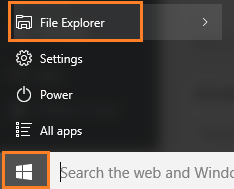
Μόλις φτάσετε εκεί, κάντε κλικ στην καρτέλα προβολής στην κορυφή, όπως φαίνεται παρακάτω. Θα εμφανιστεί ένα νέο σύνολο μενού. Σε αυτό απλά ελέγξτε εμφάνιση κρυφών αντικειμένων όπως φαίνεται στο παρακάτω στιγμιότυπο οθόνης.

2η μέθοδος - Προβολή κρυφών αρχείων στα Windows 10 από τον πίνακα ελέγχου
Για προβολή κρυφών αρχείων σε Windows 10 υπολογιστών, πατήστε κλειδί παραθύρων + x για να ανοίξετε το μενού και κάντε κλικ Πίνακας Ελέγχου μέσα σε αυτό.
Μόλις φτάσετε εκεί στο παράθυρο του πίνακα ελέγχου, κάντε κλικ στο Εμφάνιση και Προσωποποίηση.

Στη συνέχεια κάντε κλικ στο Επιλογές εξερεύνησης αρχείων στην επόμενη οθόνη.
Από το πλαίσιο συστήματος των επιλογών εξερεύνησης αρχείων που μόλις εμφανίστηκαν, απλώς ελέγξτε το κουμπί επιλογής που δηλώνει εμφάνιση κρυφών αρχείων και φακέλων όπως φαίνεται παρακάτω.

3η μέθοδος - Δείτε τα παράθυρα 10 κρυφά αρχεία με κλειδί μητρώου
Τύπος κλειδί παραθύρων + r, τύπος regedit σε αυτό και πατήστε enter.

Τώρα, στον επεξεργαστή μητρώου, αναζητήστε την ακόλουθη τοποθεσία που δίνεται παρακάτω.
- Περιηγηθείτε στην ακόλουθη τοποθεσία:
- HKEY_CURRENT_USER
- Λογισμικό
- Microsoft
- Παράθυρα
- Τρέχουσα έκδοση
- Εξερευνητής
- Προχωρημένος

Τώρα, μόλις φτάσετε εκεί, βρείτε Κρυμμένος στη δεξιά πλευρά. Ορίστε την τιμή του σε 1. Αυτή η μέθοδος συνιστάται μόνο, εάν θέλετε να εμφανίζεται πάντα κρυφό αρχείο στον υπολογιστή σας και δεν θέλετε κάθε φορά που οι ρυθμίσεις να αλλάζουν για εμφάνιση / απόκρυψη αρχείων.


